Apache Netbeans è un IDE per Java sviluppato da Apache Software Foundation. Se sei un utente Linux che lavora su app Java, probabilmente dovrai sapere come installare questa app.
In questa guida, esamineremo come configurare Apache Netbeans su tutte le principali distribuzioni Linux. Inoltre, tratteremo le istruzioni Snap e Flatpak in modo che, indipendentemente dalla distribuzione che utilizzi, sarai in grado di eseguire Netbeans!
Sommario:
Istruzioni per l’installazione di Ubuntu
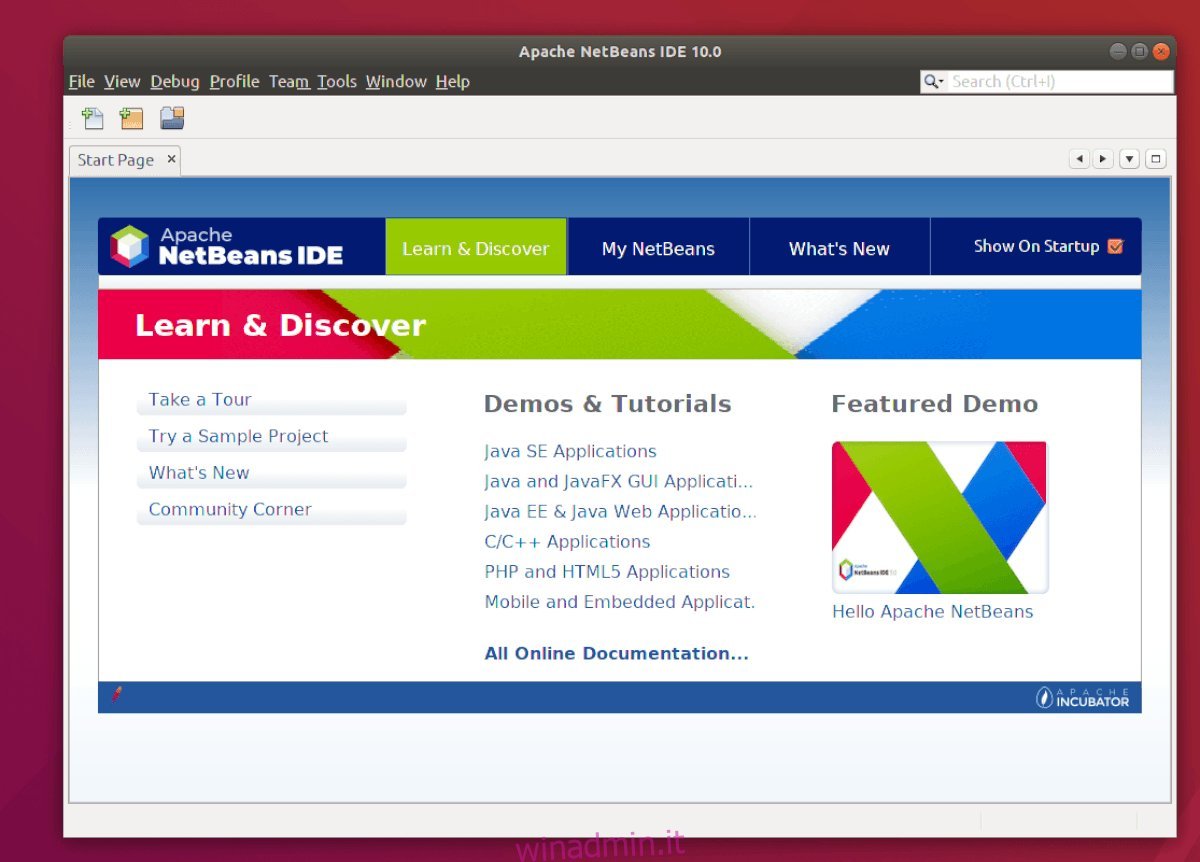
Apache Netbeans è disponibile per gli utenti Ubuntu Linux ed è stato da Ubuntu 14.04 LTS. Tuttavia, tieni presente che questa versione è molto più vecchia di quella disponibile sul sito Web dell’app.
Se non hai problemi con Netbeans nei repository di Ubuntu che è leggermente vecchio, sarai in grado di installare facilmente l’app sul tuo computer.
Innanzitutto, apri una finestra di terminale premendo Ctrl + Alt + T o Ctrl + Maiusc + T sulla tastiera. Quindi, una volta aperta la finestra del terminale sul desktop, utilizzare il comando Apt di seguito per installare Netbeans.
sudo apt install netbeans
Per la maggior parte, questa versione di Netbeans sarà soddisfacente e sarai in grado di portare a termine il tuo lavoro su Ubuntu. Detto questo, se hai bisogno della versione più recente, ti consigliamo vivamente di seguire invece le istruzioni Flatpak o Snap. Entrambe le versioni Flatpak e Snap di Netbeans sono più aggiornate e contengono la versione 12 (l’ultima) piuttosto che la versione 10 nei sorgenti software di Ubuntu.
Istruzioni per l’installazione di Debian
Debian Linux ha una versione relativamente recente di Netbeans nelle proprie sorgenti software. Se sei un utente Debian Linux, sarai in grado di installare facilmente l’app. Innanzitutto, apri una finestra di terminale sul desktop premendo Ctrl + Alt + T o Ctrl + Maiusc + T sulla tastiera. Quindi, da lì, usa il comando Apt-get per far funzionare l’ultima versione di Netbeans.
Nota: su alcune versioni di Debian potresti non essere in grado di far funzionare Netbeans con il comando seguente. Se questo accade a te, segui invece le istruzioni di installazione Snap, Flatpak o Generic.
sudo apt-get install netbeans
Va notato che Debian Linux, anche l’ultima iterazione (Debian 11) è seriamente obsoleta. Di conseguenza, la versione di Netbeans che è possibile installare dai sorgenti del software Debian “Main” è notevolmente inferiore in termini di funzionalità. Per la maggior parte degli utenti, questo non è un problema e saranno in grado di utilizzare questa versione di Netbeans per svolgere il proprio lavoro senza problemi. Tuttavia, se hai bisogno di una versione più recente dell’app, ti consigliamo vivamente di seguire le istruzioni Snap o Flatpak. Comprendono l’ultima versione di Netbeans ed è incredibilmente facile da configurare su Debian.
Istruzioni per l’installazione di Arch Linux

Arch Linux ha diversi modi per installare Apache Netbeans. Il primo modo per installare l’app è tramite il repository del software “Community”. Tuttavia, “Community” ha solo la versione 11.3, che non è l’ultima. Il secondo modo, e il metodo che tratteremo in questa guida, è l’AUR. La versione AUR di Netbeans è la 12.0 che è l’ultima versione.
Per avviare l’installazione di Apache Netbeans su Arch Linux, è necessario installare i pacchetti “Git” e “Base-devel”. Utilizzando il comando pacman di seguito, ottenere i pacchetti installati.
sudo pacman -S base-devel git
Una volta impostati i due pacchetti, utilizzare il comando git clone per scaricare l’helper Trizen AUR. Questo strumento renderà molto più facile scaricare e installare l’ultima versione di Apache Netbeans, poiché gestisce automaticamente le dipendenze, invece di costringere l’utente a farlo manualmente.
git clone https://aur.archlinux.org/trizen.git
Installa Trizen con i comandi seguenti.
cd trizen
makepkg -sri
Con Trizen installato, sarai in grado di configurare rapidamente Apache Netbeans con un singolo comando trizen -S.
trizen -S apache-netbeans
Istruzioni per l’installazione di Fedora / OpenSUSE
Sia Fedora che OpenSUSE Linux non hanno Apache Netbeans nei loro repository software. Se desideri che l’app funzioni su una di queste distribuzioni, dovrai seguire le istruzioni di installazione del pacchetto Flatpak o Snap.
Istruzioni per l’installazione di Flatpak
Apache Netbeans è sull’app store Flathub come Flatpak, il che è un’ottima notizia, in quanto offre agli utenti Linux di tutte le strisce un modo incredibilmente semplice per ottenere l’ultima versione. Per avviare l’installazione, segui questa guida su come configurare il runtime Flatpak. Una volta che il runtime Flatpak funziona, utilizza i due comandi seguenti per installare l’app.
flatpak remote-add --if-not-exists flathub https://flathub.org/repo/flathub.flatpakrepo flatpak install flathub org.apache.netbeans
Istruzioni per l’installazione del pacchetto Snap
Apache Netbeans è disponibile in Ubuntu Snap Store. Quindi, se stai utilizzando un sistema operativo Linux che supporta Snaps, sarai in grado di far funzionare facilmente la versione Snap di Netbeans. Per avviare l’installazione, segui la nostra guida su come abilitare gli Snap su Linux. Quindi, quando hai abilitato Snap, inserisci il comando seguente per installare Netbeans!
sudo snap install netbeans --classic

